15.4 Stratégie Novell iPrint (ensembles Utilisateur et Poste de travail)
La stratégie Novell® iPrint permet de configurer un client iPrint à intstaller sur les postes de travail. Ce client autorise les utilisateurs à envoyer des travaux d'impression via Internet aux imprimantes iPrint comme aux autres imprimantes, quel que soit l'emplacement physique de l'imprimante recherchée.
REMARQUE :La stratégie Novell iPrint est contenue dans les ensembles Utilisateur et Poste de travail. Les informations de cette section s'appliquent aux deux ensembles, même si ces derniers sont différents. La stratégie Novell iPrint définie dans l'ensemble Utilisateur s'applique à tous les utilisateurs associés, indépendamment du poste de travail utilisé. Si vous configurez la stratégie Novell iPrint dans l'ensemble Poste de travail, elle s'applique à tous les utilisateurs qui se loguent à un poste de travail associé.
IMPORTANT :si vous n'utilisez pas NetWare 6.5 SP2 ni une version ultérieure, vous devez télécharger le dernier fichier utilitaire Novell iPrint à partir du TID 2968629. Pour plus d'informations, reportez-vous à l'Étape 4.
Novell iPrint est fourni avec NetWare 6 (Support Pack version 2 ou ultérieure) et Open Enterprise Server Linux ou peut être acquis séparément. Il fonctionne également sous NetWare 5.1 (Support Pack version 5 ou ultérieure). La stratégie Novell iPrint de Desktop Management remplace toutes les stratégies d'imprimante ZENworks précédentes. Si vous effectuez une mise à niveau à partir d'une version précédente de ZENworks for Desktops et si vous exécutez des stratégies d'imprimante plus anciennes, Desktop Management les prend en charge. Pour plus d'informations sur iPrint, reportez-vous à la Page Web iPrint.
Pour utiliser la stratégie Novell iPrint, vous devez tenir compte des points suivants :
-
Serveur NetWare : Pour utiliser le client iPrint, vous devez disposer d'un système comportant au moins un serveur NetWare. Si vous choisissez de ne pas utiliser le client iPrint, vous pouvez néanmoins continuer à vous servir de votre configuration d'impression Microsoft en dehors de Desktop Management.
-
Agent de gestion de bureau : Vous devez également installer l'agent de gestion de bureau sur chacun des postes de travail sur lesquels vous souhaitez exécuter le client iPrint. La stratégie ne peut pas être exécutée sur un poste de travail qui utilise uniquement le client Novell.
-
Utilisation de la stratégie Novell iPrint pour les plates-formes Windows NT/2000/XP contenues dans l'ensemble Utilisateur : Si vous configurez la stratégie Novell iPrint dans un ensemble Utilisateur à appliquer à des postes de travail Windows NT/2000/XP, vous devez modifier la valeur dans le fichier iprint.ini (reportez-vous à l'Étape 4 pour connaître l'emplacement par défaut du fichier iprint.ini). Remplacez 0, la valeur par défaut, par 1.
-
Utilisation de la stratégie Novell iPrint conjointement aux stratégies Utilisateur local dynamique ou Préférences du bureau Windows : Si vous gérez des profils utilisateur à l'aide de la stratégie Utilisateur local dynamique ou Préférences du bureau Windows, renommez la référence de registre du service d'impression Internet Microsoft (inetpp.dll) natif. Ainsi, vous êtes sûr que les profils utilisateur sont correctement fermés ou supprimés lors du logout des utilisateurs. Si les profils restent ouverts, lorsque l'utilisateur se logue de nouveau à son poste de travail, le profil reste en effet verrouillé, ce qui entraîne la création de plusieurs comptes utilisateur.
Pour éviter cette situation, modifiez la valeur de registre suivante :
HKEY_Local_Machine\SYSTEM\CurrentControlSet\Control\Print\Providers\Internet Print Provider\Name
Valeur actuelle : inetpp.dll ; nouvelle valeur inetpp.old.
Vous pouvez également utiliser le composant Gestion d'applications de ZENworks pour distribuer le client iPrint sur les postes de travail des utilisateurs. Pour plus d'informations, reportez-vous à la Section 28.0, Distribution : applications simples. Si vous choisissez de distribuer le client iPrint avec un objet Application simple, suivez les instructions fournies de la section Chemin d'accès à l'installation du client Novell iPrint (Étape 4) pour vous assurer que le fichier d'installation du client iPrint (nipp-s.exe) se trouve dans son propre répertoire sur le serveur.
Pour configurer la stratégie Novell iPrint :
-
Dans ConsoleOne, cliquez avec le bouton droit de la souris sur l'ensemble Utilisateur ou Poste de travail. Cliquez ensuite sur , puis sur la page de la plate-forme appropriée.
REMARQUE :pour plus d'informations sur la prise en charge de Desktop Management sur la plate-forme Windows NT, reportez-vous à Interopérabilité avec les postes de travail Windows NT 4 dans le Guide d'installation de Novell ZENworks 7 Desktop Management.
-
Dans la colonne , cochez la case correspondant à la stratégie Novell iPrint.
La stratégie est alors sélectionnée et activée.
-
Cliquez sur pour afficher la page Installation du client.
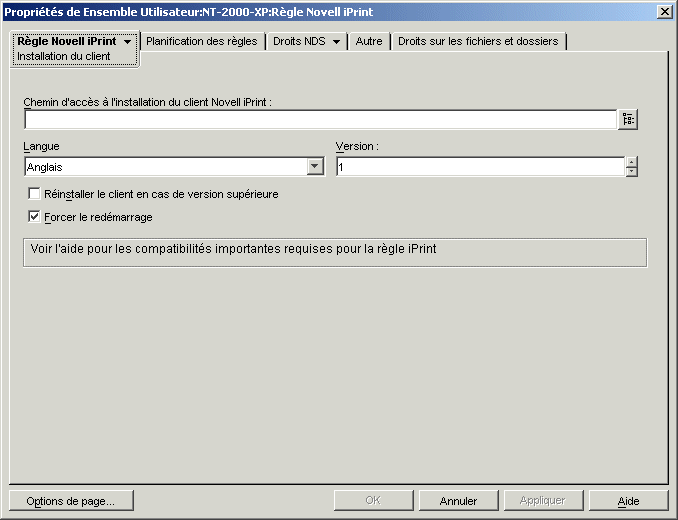
-
Renseignez les champs suivants :
Chemin d'accès à l'installation du client Novell iPrint : indiquez le chemin d'accès du fichier d'installation du client iPrint (nipp-s.exe). Ce fichier doit être le seul fichier du répertoire sur votre serveur. Assurez-vous que les utilisateurs disposent de droits appropriés pour accéder à ce répertoire.
Si vous n'utilisez pas NetWare 6.5 SP2 ni une version ultérieure, vous devez télécharger le dernier fichier d'installation du client Novell iPrint à partir du TID 2968629 dans la base de connaissances Novell.
Le fichier d'installation téléchargeable du client iPrint est un utilitaire auto-extractible qui installe le fichier nipp-s.exe dans son répertoire d'exécution.
Une fois le fichier nipp.exe, copiez le fichier nipp-s.exe (sous NetWare 6.5 SP 2, il est déjà extrait dans le répertoire sys:\apache2\htdocs\ippdocs) dans un répertoire vide sur lequel les utilisateurs disposent de droits appropriés. Par exemple, créez un répertoire iprint sous sys:\login, puis copiez le fichier dans sys:\login\iprint\.
Langue : choisissez une langue dans la liste déroulante. Si vous utilisez la dernière version du fichier d'installation du client Novell iPrint, la langue installée est détectée automatiquement d'après la configuration du poste de travail. La langue par défaut est l'anglais. Si vous distribuez le client iPrint sur un poste de travail configuré pour une langue non localisée (le japonais, par exemple), la version anglaise du client iPrint est installée.
Version : indiquez le numéro de version de la stratégie iPrint. Le numéro de version saisi dans ce champ ne correspond pas à la version réelle du client iPrint. Pour imposer une nouvelle stratégie iPrint sur des postes de travail ou forcer des utilisateurs à mettre à niveau le client iPrint, vous devez incrémenter le numéro de version (passer de 1 à 2, par exemple). Ce numéro de version est stocké dans le registre Windows. Si le numéro de version stocké dans le registre est inférieur à celui indiqué dans le champ , le client iPrint sera installé si la case est cochée.
Réinstaller le client en cas de version supérieure : cochez cette case pour réinstaller le client iPrint la version indiquée dans le champ est plus récente que celle installée sur le poste de travail.
Forcer le redémarrage : activez cette option pour forcer un redémarrage sur chaque poste de travail une fois le client iPrint installé. Il est recommandé d'utiliser le paramètre par défaut (activé) pour cette option. Vous devez utiliser le paramètre par défaut si vous effectuez une installation silencieuse en dehors des heures de travail. Vous devez également utiliser le paramètre par défaut pour éviter des erreurs si vous devez désinstaller le client iPrint d'un poste de travail ou le réinstaller sur un poste de travail.
-
Cliquez sur la flèche Bas de l'onglet , puis sur .
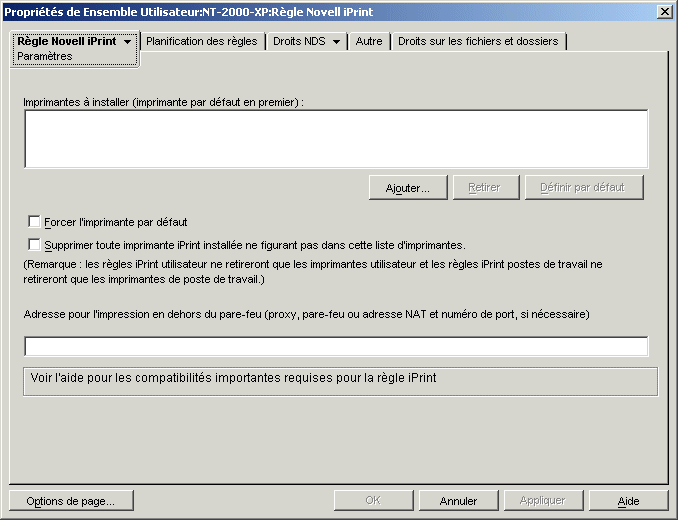
-
Cliquez sur pour rechercher une imprimante à ajouter à la liste .
ou
Sélectionnez une imprimante à retirer de la liste , puis cliquez sur .
En fonction des paramètres de signature de pilote des utilisateurs, un message du type "ce pilote n'est pas signé numériquement" peut s'afficher sur les postes de travail utilisateur lors de l'installation de l'imprimante. Si vous ne souhaitez pas que les utilisateurs voient ce message et soient forcés d'installer le pilote, vous pouvez modifier ce paramètre via le Panneau de configuration de chaque poste de travail () ou à l'aide de la stratégie de groupe Windows dans Desktop Management.
-
Pour définir une imprimante par défaut, sélectionnez une imprimante dans la liste , puis cliquez sur .
L'utilisateur peut également sélectionner une autre imprimante à utiliser par défaut.
-
Cochez la case pour imposer la sélection de l'imprimante par défaut.
Si un utilisateur change d'imprimante par défaut, celle que vous avez sélectionnée sera définie par défaut à chaque exécution planifiée de cette stratégie.
Le paramètre ne peut être défini que si un utilisateur est logué. Il ne s'applique pas si la stratégie est planifiée pour s'exécuter au démarrage du système.
-
(Facultatif) Cochez la case .
Si vous avez coché la case à l'Étape 4, toutes les imprimantes iPrint distribuées sur le poste de travail à l'aide d'une version antérieure de la stratégie Novell iPrint sont supprimées, sauf si elles figurent dans la liste .
Prenez en compte les informations suivantes sur l'utilisation de l'option :
-
Plates-formes Windows NT/2000/XP et serveurs Terminal Server Windows 2000/2003 contenus dans l'ensemble Utilisateur : sur les plates-formes Windows NT/2000/XP et les serveurs Terminal Server Windows 2000/2003, si vous configurez la stratégie Novell iPrint contenue dans l'ensemble Utilisateur, cette option supprime uniquement les imprimantes iPrint distribuées sur le poste de travail ou le serveur Terminal Server à l'aide de la stratégie Novell iPrint de l'ensemble Utilisateur.
-
Plates-formes Windows NT/2000/XP contenues dans l'ensemble Poste de travail : sur les plates-formes Windows NT/2000/XP, si vous configurez la stratégie Novell iPrint contenue dans l'ensemble Poste de travail, cette option supprime uniquement les imprimantes iPrint distribuées sur le poste de travail à l'aide de la stratégie Novell iPrint de l'ensemble Poste de travail. En outre, si vous activez cette option dans la stratégie Novell iPrint de l'ensemble Poste de travail alors que l'utilisateur de ce poste de travail est verrouillé, cet utilisateur ne disposera pas de droits suffisants pour retirer cette imprimante iPrint.
-
Plate-forme Windows 9x contenue dans l'ensemble Utilisateur ou Poste de travail : sur la plate-forme Windows 9x, que vous configuriez la stratégie Novell iPrint contenue dans l'ensemble Utilisateur ou Poste de travail, les imprimantes seront installées en tant qu'imprimantes du poste de travail, indépendamment du type d'ensemble à partir duquel elles ont été installées. Toutes les imprimantes iPrint appliquées au poste de travail à l'aide de la stratégie Novell iPrint contenue dans l'un ou l'autre ensemble seront supprimées si cette option est activée.
-
-
(Facultatif) Si vos postes de travail sont derrière le pare-feu, indiquez, dans le champ , l'adresse du proxy, du pare-feu ou du service NAT (Network Address Translation - Conversion des adresses réseau) suivie d'un deux-points (:) et du numéro de port.
Si des postes de travail situés derrière le pare-feu utilisent des imprimantes Novell iPrint, vous devez ouvrir le port 631. Si ces postes utilisent des imprimantes sécurisées autres que les imprimantes Novell iPrint, vous devez ouvrir le port 443 (numéro de port standard pour les imprimantes sécurisées situées devant un pare-feu).
Si les postes de travail sont situés devant le pare-feu, vous ne devez pas remplir ce champ.
Si vous utilisez NetWare 6.5 et si certains de vos postes de travail se trouvent derrière le pare-feu, configurez un serveur proxy pour qu'il utilise la stratégie Novell iPrint.
-
(Facultatif) Cliquez sur la page Planification des stratégies pour planifier la stratégie Novell iPrint.
Si vous configurez la stratégie Novell iPrint dans le cadre d'un ensemble Poste de travail et si vous planifiez l'exécution de l'ensemble au démarrage du système, la stratégie iPrint est exécutée ; toutefois, les imprimantes ne peuvent pas être distribuées au démarrage du système. Pour que des imprimantes soient distribuées sur le poste de travail, l'utilisateur doit être logué à ce poste de travail. Le problème ne se pose pas si vous configurez la stratégie Novell iPrint dans le cadre d'un ensemble Utilisateur. Il est en effet impossible de planifier des stratégies d'ensemble Utilisateur pour qu'elles s'exécutent au démarrage du système.
Si, comme on le fait généralement, vous planifiez les ensembles Poste de travail pour qu'ils s'exécutent au démarrage du système, nous vous conseillons de créer une planification pour que la stratégie iPrint s'exécute soit au moment où l'utilisateur se logue, soit alors que l'utilisateur est logué au poste de travail. Si vous planifiez une stratégie iPrint dans un ensemble Poste de travail pour qu'elle s'exécute au login de l'utilisateur, assurez-vous que le paramètre est défini sur sa valeur par défaut : (). Si vous configurez la stratégie de manière à ce qu'elle s'exécute lorsque l'utilisateur se logue et en présence d'un utilisateur interactif, la stratégie ne s'exécute pas.
-
Cliquez sur pour enregistrer la stratégie.
-
Répétez les procédures de l'Étape 1 à l'Étape 12 pour chaque plate-forme sur laquelle vous souhaitez définir une stratégie Novell iPrint.
-
Après avoir configuré toutes les stratégies destinées à cet ensemble, suivez la procédure décrite à la Section 15.13, Association de l'ensemble Utilisateur ou Poste de travail pour associer l'ensemble de stratégies.
REMARQUE :sous Windows 98, l'installation du client iPrint concerne tous les profils utilisateur du poste de travail. Si vous avez défini différents profils utilisateur sur un poste de travail Windows 98 avant l'installation du client iPrint, l'option apparaît dans le menu Démarrer de l'utilisateur par défaut, et non dans celui de l'utilisateur logué. Par conséquent, si vous souhaitez désinstaller le client iPrint d'un poste de travail Windows 98 à l'aide de l'option du menu Démarrer, vous devez vous loguer en tant qu'utilisateur par défaut. Sur les postes de travail Windows NT/2000/XP, une fois le client iPrint installé, l'option apparaît dans le menu Démarrer de l'utilisateur logué.